3dmax9.0教程:制作透明的冰块
摘要:冰块是夏天人们喜爱的降暑辅料,放到饮料中非常管用,喝起来清爽可口。今天,大家就跟着笔者通过3dmax9.0来打造冰块效果吧…&...
冰块是夏天人们喜爱的降暑辅料,放到饮料中非常管用,喝起来清爽可口。今天,大家就跟着笔者通过3dmax9.0来打造冰块效果吧……
先看一下最终效果:

一、绘制冰块
1、启动3dmax9.0,单击“创建”命令面板,点击“几何体”按钮,在下拉列表框中选择“扩展基本体”项。单击“切角长方体”按钮,在视图中拖拽出一个倒角立方体chamferbox01,并适当调整其参数,如图1所示。

2、选中chamferbox01,单击“修改”命令面板,在“修改器列表”下拉框中选择“噪波”项进入其属性面板,修改其参数,如图2所示。
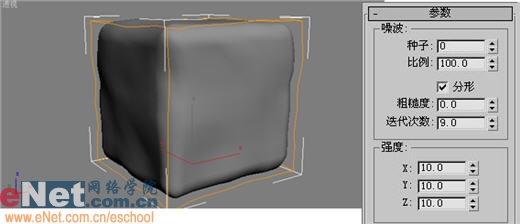
二、材质配置
1、点击工具栏上的“材质编辑器”按钮,打开其面板,选择第一个样球,打开“明暗器基本参数”卷展栏,在下拉列表中选择“金属”项,如图3所示。
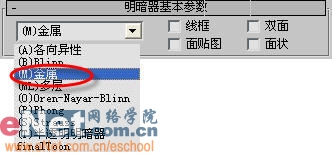
2、打开材质编辑器中的“金属基本参数”卷展栏,修改其参数,如图4所示。

3、打开材质编辑器中的“贴图”卷展栏,单击“反射”后面的“none”按钮,打开“材质/贴图浏览器”面板,选择“新建”单选项,然后在左边列表中双击“位图”贴图,为其指定一图片,如图5所示。
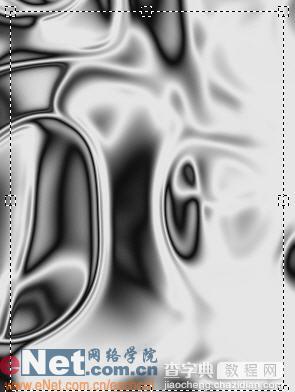
4、单击“转到父对象”按钮,回到上级目录,在“贴图”卷展栏中,点击“反射”的数量值改为60。点击“折射”后面的“none”按钮,打开“材质/贴图浏览器”面板,选择“新建”单选项,然后在左边列表中双击“光线跟踪”贴图,如图6所示。
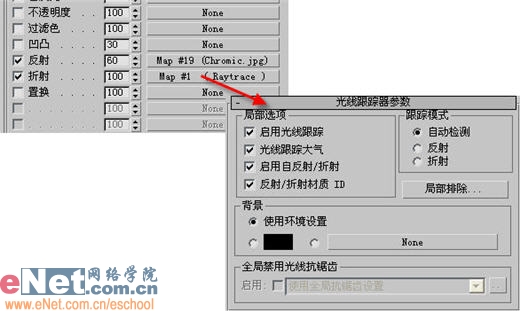
5、将材质赋予倒角立方体chamferbox01上,单击工具栏上的“快速渲染”按钮,效果如图7所示。

【3dmax9.0教程:制作透明的冰块】相关文章:
上一篇:
3dmax9.0教程:打造喜欢的竹子植物
